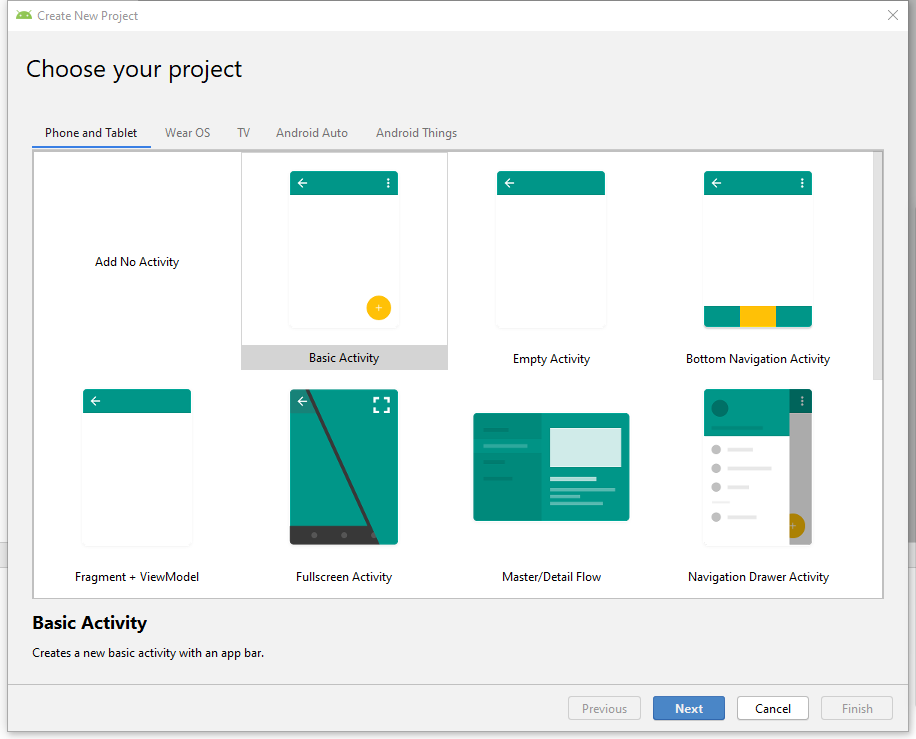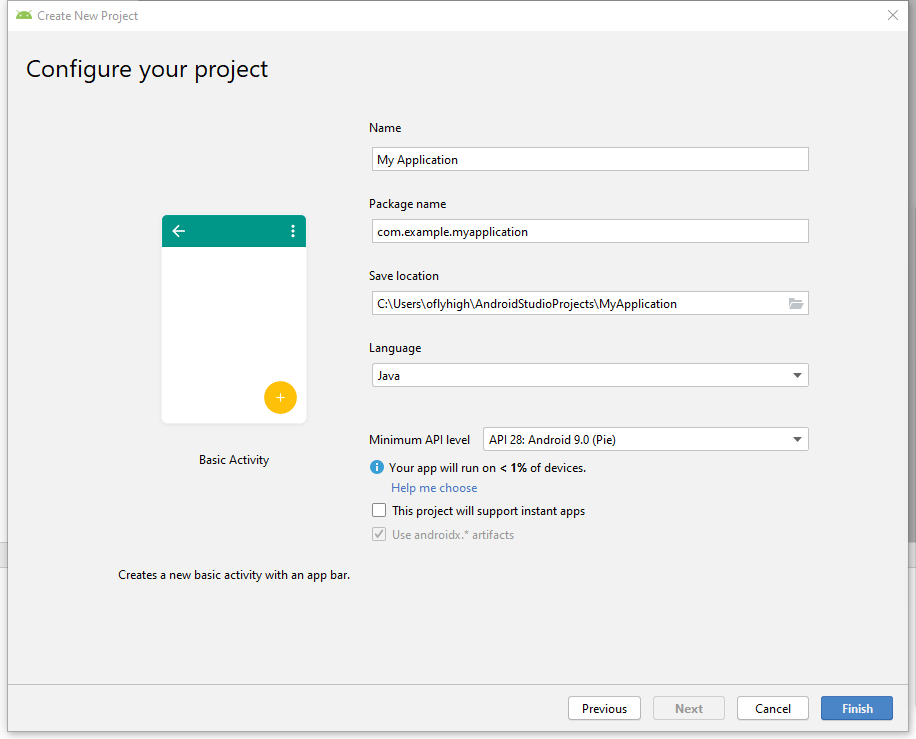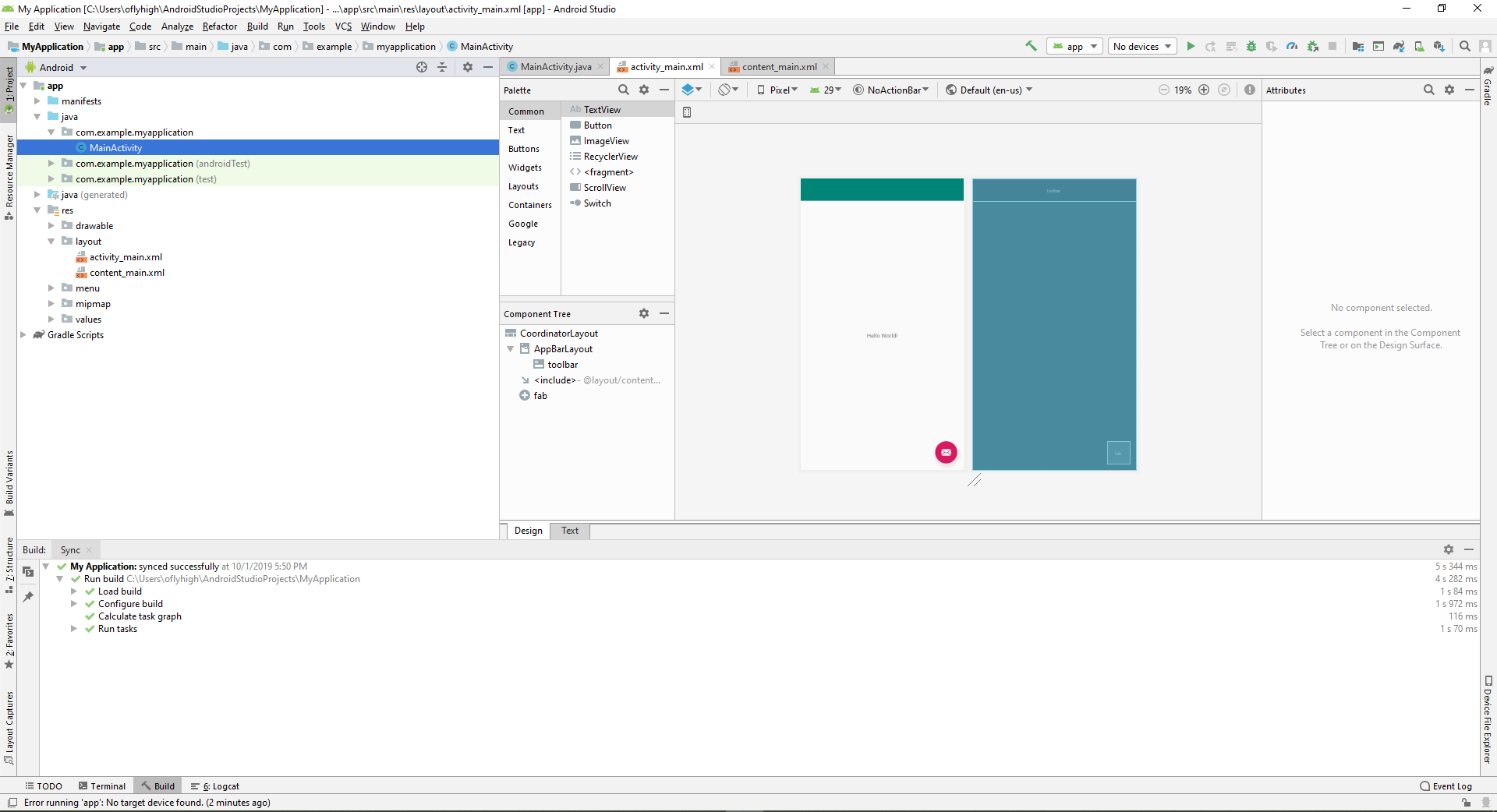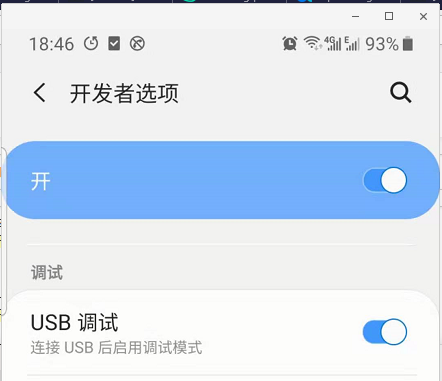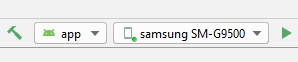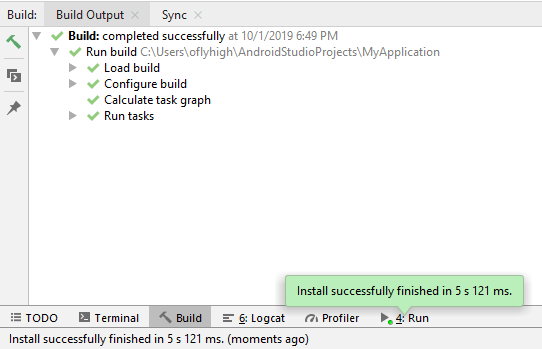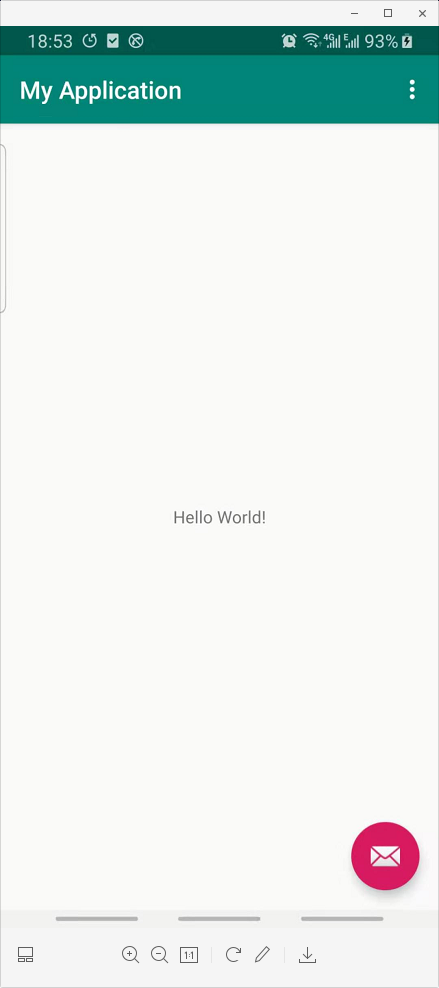在上一篇文章中,O哥折腾好久终于把Android Studio安装成功了,不过接下来就两眼一抹黑了,根本不知道从哪开始。

(图源 :pixabay)
Hello World
想象弄个简单的Hello World上传到手机,然后从这开始学起,应该会比较简单吧,于是新建了一个Basic Activity项目。
配置里边也基本没动什么,但是把Minimum API Level改成了API 28: Android 9.0(Pie),之所以这样,是因为我只想让程序运行到我的真机上,支持一些低版本的没啥意义还浪费资源。
在接下来的同步过程中,却出现了:
dl.google.com:443 failed to respond
于是又研究半天配置代理以及设置等,稀里糊涂地设置完总算又好用了,哎,这墙,真麻烦。
都弄完之后,IDE窗口大致是这样的:
开发者模式
接下来,我想把这个简单的项目弄到手机上,可是USB连上手机后,点Run App按钮 ,却在底部提示:
,却在底部提示:
Error running ‘app’: No target device found.
找了半天,原来需要手机设置成开发者模式,这对移动开发者非常简单的常识,在我看来无异于天书。
满满查找吧,我用Nokia X6和Samsung S8做测试机,找到的打开开发者模式的操作大同小异。
Nokia X6
设置->系统->关于手机->版本号
连续点击N次之后即可调出开发者选项。
Samsung S8
设置->关于手机->软件信息->编译编号
连续点击N次之后即可调出开发者选项。
不过只调出了开发者选项还不够,还要在设置->开发者选项,选择打开开发者模式,以及USB调试。
以Samsung S8为例,要保证这两个选项的开启:
重新连接手机,会发现手机已经被正常识别:
运行APP
再次点击Run App按钮 ,片刻后会在IDE底部出现类似如下信息:
,片刻后会在IDE底部出现类似如下信息:
手机这边已经自动安装并运行这个程序啦:
没写任何代码,一个Hello World就出来了,并且运行在手机端了,是不是灰常神奇?
相关链接
https://steemit.com/~witnesses type in
oflyhigh and click VOTE
Vote @oflyhigh via Steemconnect
Thank you!
This page is synchronized from the post: ‘O哥学安卓(Android)二:Hello World & 开发者模式’